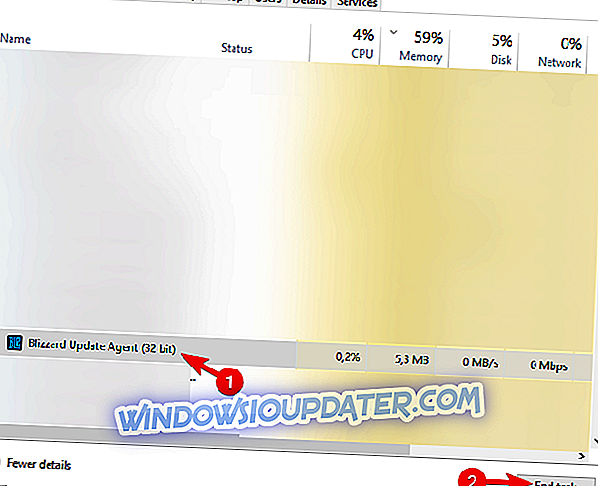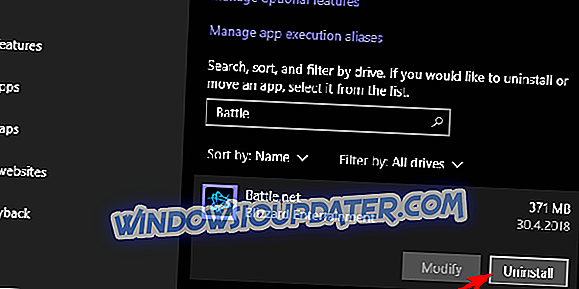Destiny 2 adalah salah satu yang terbaik dalam meta penembak online saat ini. Namun, karena game yang diproduksi Activision ini terlalu sering terganggu oleh berbagai bug dalam game, tentu saja membutuhkan pemeliharaan dan penambahan fitur dalam game. Keduanya disediakan melalui pembaruan yang sering. Dan itulah masalah yang kami coba atasi hari ini. Yaitu, banyak pengguna tidak dapat memperbarui permainan melalui klien Battle.net, karena pembaruan macet pada inisialisasi.
Destiny 2 tidak akan diperbarui? Inilah yang harus Anda lakukan
- Mulai ulang klien Battle.net
- Hapus folder game dan pulihkan sebelum memperbarui
- Periksa koneksi
- Instal ulang klien dengan bersih
- Perbaiki gim
- Tunggu saja
1: Mulai ulang klien Battle.net (bunuh proses di TM)
Pertama, restart PC Anda dan coba jalankan klien desktop Battle.net lagi. Jika masalah tetap ada, Anda mungkin perlu mematikan proses klien dan mengizinkannya untuk memulai kembali urutan pembaruan sejak awal. Anda dapat melakukannya di Task Manager, dengan fokus khusus pada proses agen Pembaruan Blizzard.
Inilah yang perlu Anda lakukan:
- Tutup klien desktop Battle.net .
- Klik kanan Mulai dan buka Pengelola Tugas .
- Hentikan semua proses yang berhubungan dengan Blizzard, termasuk Agen Pembaruan Blizzard .
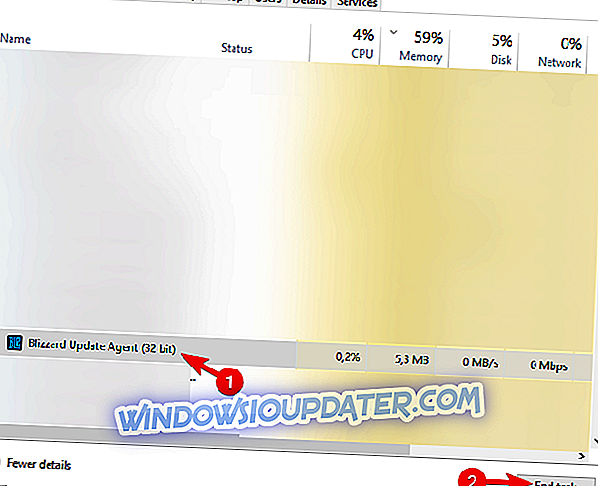
- Mulai ulang klien dan coba perbarui Destiny 2 lagi.
Selain itu, Anda dapat mengklik kanan aplikasi Battle.net dan menjalankannya sebagai admin. Ini mungkin membantu mengatasi batasan yang diberlakukan sistem tertentu untuk aplikasi pihak ketiga.
2: Hapus folder game dan kembalikan sebelum memperbarui
Beberapa pengguna berhasil menyelesaikan masalah dengan satu trik jenaka sederhana. Tampaknya proses pembaruan mengalami masalah menentukan di mana instalasi game disimpan. Karena itu, proses pembaruan macet. Dan, tampaknya, tidak peduli berapa kali Anda me-restart - hasilnya sama. Dengan pendekatan ini, Anda harus dapat memperbarui Destiny 2 tanpa masalah.
Ikuti instruksi ini dengan cermat dan bersabarlah:
- Ikuti instruksi dari langkah yang disebutkan di atas untuk sepenuhnya mematikan klien Battle.net .
- Arahkan ke C: Program Files (86x) dan seret folder Destiny 2 ke desktop .
- Buka Battle.net dan klik Instal .
- Sebelum Instalasi dimulai, berhenti di jendela sembul.
- Pindahkan folder Destiny 2 kembali ke C: Program Files (86x).
- Mulai pembaruan dan tunggu hingga semua file diperiksa dan diperbarui, semoga berhasil diunduh.
3: Periksa koneksi
Jelas, ini masalah yang tidak bisa kami hindari dalam hal memperbarui dan menjalankan game di klien Battle.net. Meskipun kami cukup yakin Anda sangat menyadari kinerja jaringan, kami tetap menganjurkan Anda untuk memeriksa semuanya sebelum kami pindah ke langkah tambahan. Jadi, periksa apakah PC Anda dapat terhubung ke internet.
Jika masalah tersebar luas dan kami tidak dapat menganggapnya semata-mata untuk Ubisoft, ikuti langkah-langkah ini untuk memecahkan masalah jaringan:
- Nyalakan kembali PC Anda.
- Gunakan koneksi kabel.
- Mulai ulang router dan modem.
- Siram DNS.
- Pastikan port.
- Pastikan klien dapat berkomunikasi secara bebas melalui Firewall. Buka Firewall dan periksa daftar aplikasi yang diizinkan. Konfirmasikan bahwa Battle.net diizinkan untuk terhubung ke jaringan publik dan pribadi.
4: Instal ulang klien dengan bersih
Menginstal ulang klien mungkin juga membantu. Ada beberapa laporan yang dikumpulkan di sekitar klien desktop yang tidak bersemangat yang disediakan oleh Ubisoft. Dan, pengembang, tampaknya bekerja mengatasi semua itu. Namun, ketika game tertentu gagal diperbarui, kami sarankan menginstal ulang klien.
Berikut cara menghapus dan menginstal lagi klien Battle.net di Windows 10:
- Buka Pengaturan> Aplikasi> Aplikasi & fitur .
- Copot aplikasi desktop Battle.net.
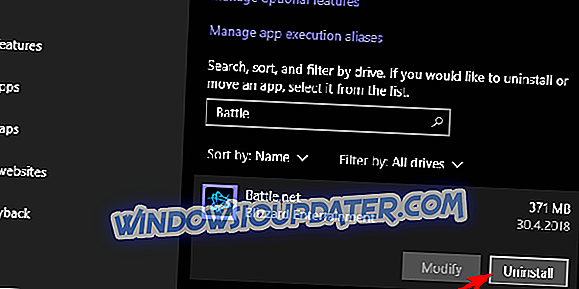
- Di bilah Pencarian Windows, salin-tempel % ProgramData% dan tekan Enter.
- Hapus folder Battle.Net dan Blizzard Entertainment . Anda mungkin memerlukan izin administratif untuk melakukannya.
- Arahkan ke situs resmi Blizzard dan unduh klien lagi.
- Pasang dan masuk.
- Tunggu hingga disinkronkan dengan game yang diinstal. Coba perbarui Destiny 2 lagi.
5: Perbaiki game
Tentu saja, ini jarang terjadi tetapi dapat menyebabkan pembaruan macet pada inisialisasi. Jika beberapa file game rusak atau tidak lengkap, klien tidak akan dapat memperbaruinya dengan tepat. Karena itu, kami menganjurkan Anda untuk memeriksa integritas file game dan kemudian beralih ke proses pembaruan.
Inilah yang perlu Anda lakukan:
- Buka klien desktop Battle.net dan pilih Destiny 2 dari panel kiri.
- Klik Opsi dan pilih Pindai dan Perbaiki dari menu kontekstual.

- Tunggu sampai memperbaiki kemungkinan kerusakan dalam file instalasi.
6: Tunggu saja
Akhirnya, jika masalah berlanjut dan Anda masih tidak dapat memperbarui Destiny 2, kami sarankan Anda menunggu. Terkadang server akan tersumbat dan yang perlu Anda lakukan adalah menunggu hingga pembaruan berhasil diunduh dan diinstal. Selain itu, jangan berkecil hati jika UI menunjukkan kecepatan unduh 0 kb / s. Itu tidak terjadi dan kami sedang melihat bug. Nyalakan kembali PC Anda dan tunggu beberapa saat sampai mereka memperbaiki apa yang rusak.
Juga, jangan lupa untuk membagikan pengalaman Anda dengan kesalahan pembaruan di Destiny 2, bersama dengan pertanyaan atau saran terkait. Anda dapat melakukannya di bagian komentar di bawah.